Photoshop多时空的组合(11) 拼合的《新安江晨曦》
- 来源:照相机
- 关键字:Photoshop,摄影
- 发布时间:2015-12-24 10:40

前期拍摄
清晨,一轮红日从东方冉冉升起的前后20分钟,光线是瞬息万变的。日出前,大地透出清冷的蓝色,慢慢的东方开始变白、变红……当金黄色的太阳出现时,大地一片光明,雨过天晴则会出现万道霞光。朝霞满天以及早晨阳光下的人或物;高山、大海、城市、乡村的日出,都是拍摄的好题材。
日出日落独特的光影在摄影中会产生戏剧性效果,所以日出及日落前后20分钟,是天空、云彩、色温变化最大的时刻,也是最易拍出特殊光效作品的黄金时刻。
2005年10月中旬,我去皖南采风,住在黄山市屯溪区新安江畔的一家宾馆,为了便于随时拍摄新安江,我特意选择了四楼临江的房间。习惯早起的我向窗外望去,天空晨曦很美,新安江畔水天一色,我背起摄影包下楼到宾馆后面的江边,找到观赏日出的最佳位置。6时14分,一叶小舟撑行在晨曦中的新安江,逆光下的小舟很突出,我拍下第1张《新安江晨曦》素材图;太阳出来前的天空云层色彩变化也很快,4分钟后,天空云彩更丰富了,我赶快拍下第2张素材图;6时20分太阳从云雾中露出了笑脸,我拍下第3张有太阳的素材图。
创作理念
根据多年的拍摄经验,小船、太阳、最佳的天空晨曦,都不会同时出现在一幅画面中。因此,只有进行多时空的组合,才能获得最佳的晨曦画面。我的观念一贯是带着ps的理念去拍摄,当我在拍第一张小船图片时,就想好了要进行多时空的组合。所以,我始终将相机紧靠观江景座位栏杆,伺机拍摄,使几幅图片画面构图保持一致,以便于后期制作。我在电脑中观察发现图1中的小船;图2中天空及水面中的云色彩丰富;图3太阳周围色彩很好。我决定使用这三幅图片,取长补短,组合出一幅当天最佳效果的《新安江晨曦》。

后期制作
1.在Photoshop CC中,单击菜单命令“文件/打开”,弹出“打开”对话框,选择素材1~3,单击“打开”按钮,打开3张图。用“移动”工具将素材3拖入素材2中,生成“图层1”,因为没有使用三脚架拍摄,画面构图略有偏差,需要将其对齐。为了便于观看,将图层中的混合模式“正常”改为“滤色”,再用工具箱中的“移动”工具,将两幅图片中山的部分对齐(见图1),然后再将混合模式“滤色”改回“正常”。
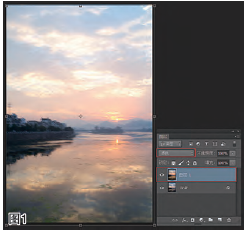
2.因素材3中有用的部分是太阳及水面倒影,其面积较小,可添加黑色蒙版以减少涂抹工作量。左手按住Alt键,单击“图层”调板下方的“添加图层蒙版”按钮,为“图层1”增加一黑色蒙版(见图2)。
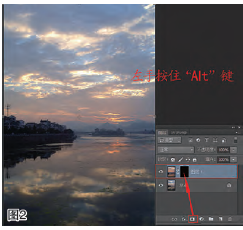
3.按X键设前景色为白色,选工具箱中的“画笔”工具,设“硬度”为0%,画笔“大小”为150px,“不透明度”改为50%,在太阳周围及太阳倒影周围涂抹,中间部分重点涂沫,边缘一抹即过(见图3)。
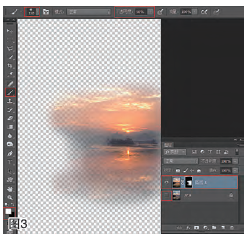
4.击活素材1,用工具箱中“圆形选框”工具,在小船周围,选一圆形选区,按组合键Ctrl+C复制(见图4)。
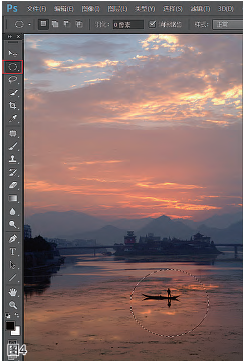
5.击活素材2,按组合键Ctrl+V粘贴,按D键设前景色为黑色,单击“图层”调板底部的“添加图层蒙版”按钮为“图层1”添加一蒙版,选工具箱中“画笔”工具,在工具选项栏中,设“硬度”为0%,画笔“大小”为150px,“不透明度”改为50%,在小船周围涂抹(见图5)。
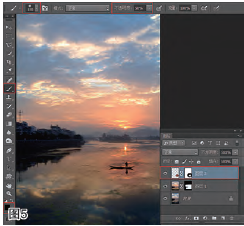
6.因小船与江面周围的色彩有差异,需要用通道来进行色彩调整。击活“通道”调板,单击“红”通道,这时背景与小船都变成黑白色,只要调整明暗相同即可。按组合键Ctrl+L打开“色阶”对话框,稍微压暗亮度,将右面白色滑块左移至“240”,使两个江面亮度相同(见图6)。
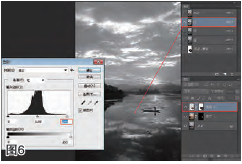
7.在“通道”调板,单击“绿”通道,按组合键Ctrl+L打开“色阶”对话框,将右面白色滑块左移至“222”,使两个江面亮度相同(见图7)。
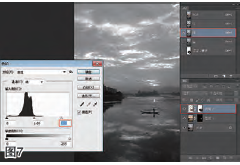
8.在“通道”调板,单击“蓝”通道,按组合键Ctrl+L打开“色阶”对话框,将右面白色滑块左移至“196”,使两个江面亮度相同(见图8)。单击“RGB”复合通道,这时图片中小船与周围江面色彩差异消失了。
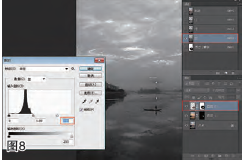
9.拼合已基本完成,天空部分太亮了,需要压暗天空云彩。击活“调整”调板,单击“创建新的色阶调整图层”图标,在“属性”调板中打开“色阶”对话框,将左面黑色滑块右移至“37”,压暗整个画面(见图9)。
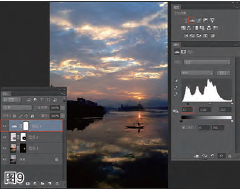
10.这时上半部天空色调正好,但水面显得暗了,需恢复到原来的亮度。取工具栏中“渐变”工具,在工具栏“渐变拾色器”中选由黑至白,左手按Shift键用鼠标从底向上拉一直线,使下半部水面恢复原亮度(见图10)。
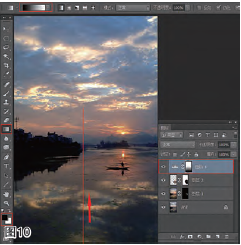
11.现在是调整中间色阶及色彩。单击“调整”调板中的“创建新的曲线调整图层”图标,在“属性”调板中打开“曲线”对话框,将曲线上半部向上拉,适当提高全图亮度,再将下半部向下压,提高全图的反差,再重复步骤10,恢复下半部水面原亮度(见图11)。
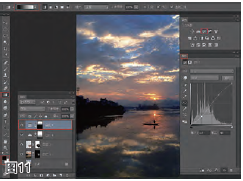
12.调整图像的色彩,单击“调整”调板中的“创建新的自然饱和度调整图层”图标,在“属性”调板中打开“自然饱和度”对话框,将自然饱和度的滑块右移,适当加强图像的自然饱和度(见图12)。
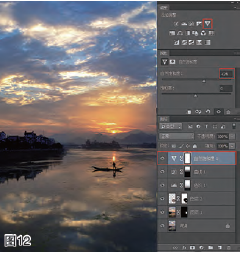
最后按组合键Ctrl+Shift+E合并可见图层。三幅不同时空拍摄的图像,采用了取长补短的方法,天衣无缝地组合成一幅新的真实自然且当天无法直接拍摄的《新安江晨曦》。
图文|张恣宽
 关注读览天下微信,
100万篇深度好文,
等你来看……
关注读览天下微信,
100万篇深度好文,
等你来看……












